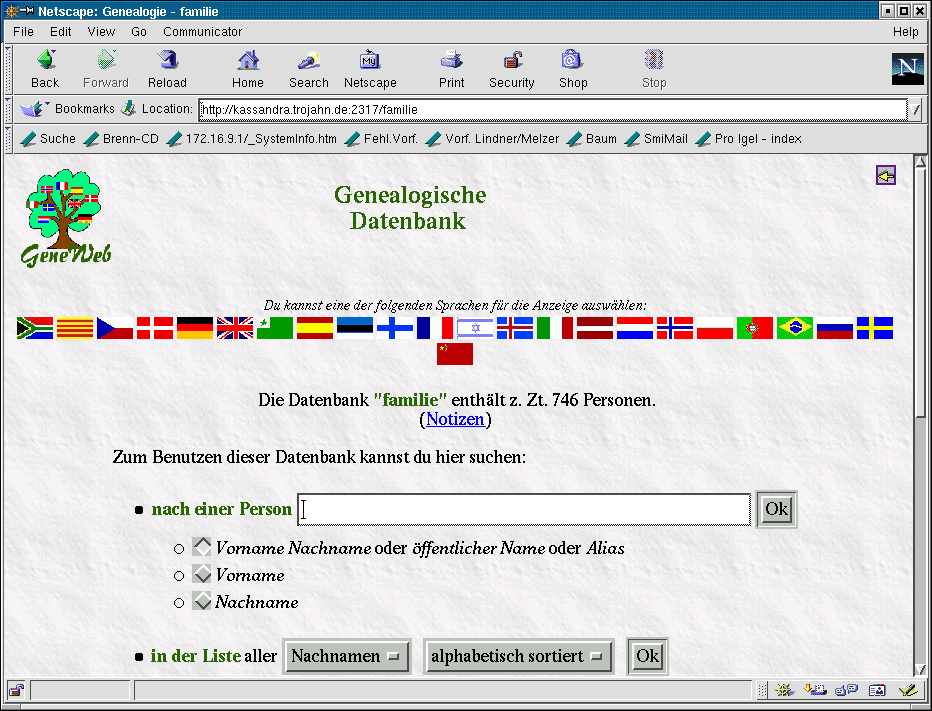Schritt 1:
Dort wählen wir den Punkt "Paketverwaltung" aus.
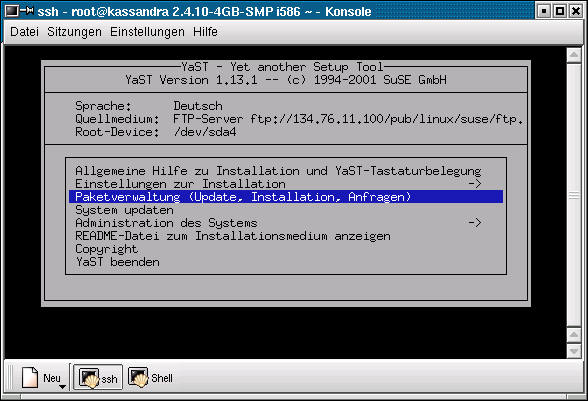
Schritt 2:
den Punkt "Pakete einspielen" ...
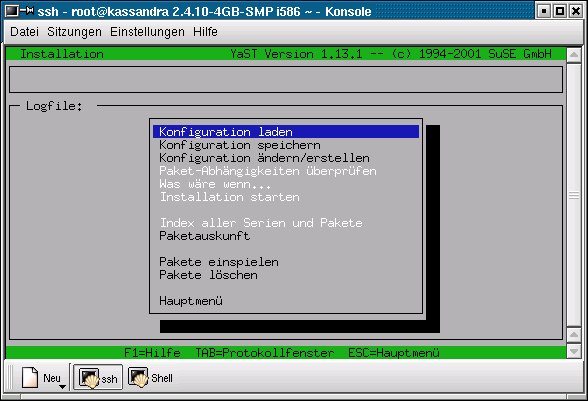
Schritt 3:
heruntergeladenen Installationspaket geneweb-4.xx.rpm suchen.
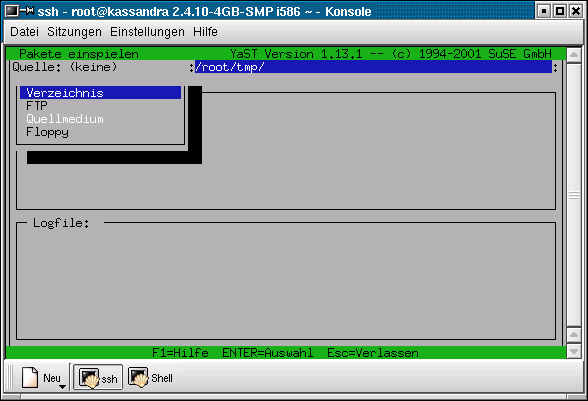
Schritt 4:
oder enthalten ein "o" für "alte Version vorhanden"
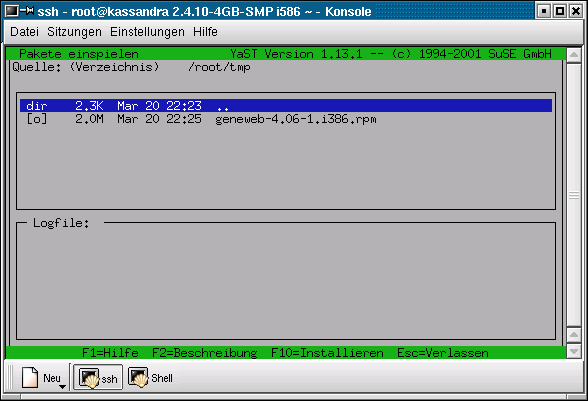
Schritt 5:
ein "X" für Installieren zaubern.
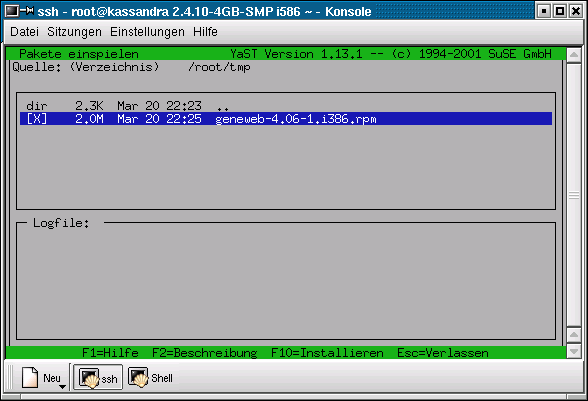
Schritt 6:
die GeneWeb-Dienste werden hier gleich mit gestartet.
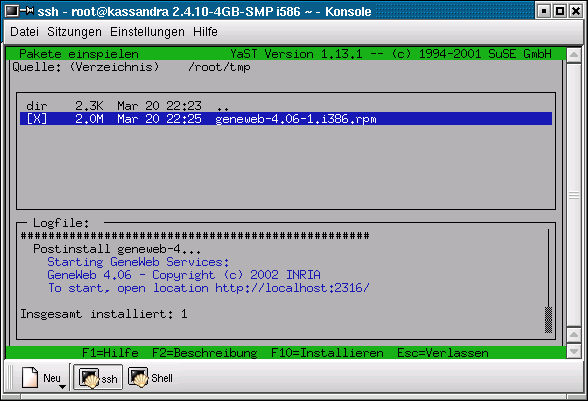
Schritt 7:
allerdings nicht ohne vorher den Lauf von SuSEConfig über uns ergehen zu lassen.
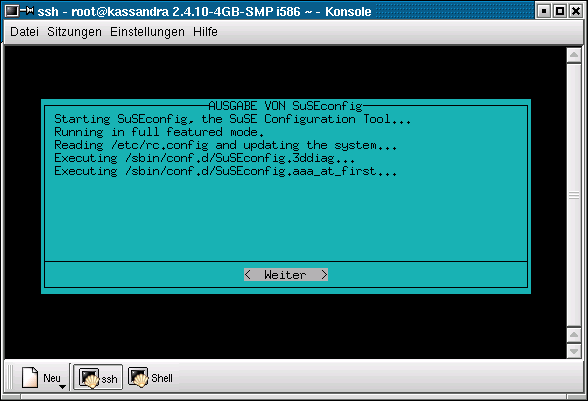
Schritt 8:
der sollte hier wenigstens einen link namens rcgwd erzeugen, so dass GeneWeb - wie für andere Dienste auch üblich - per "rcgwd start" bzw. "rcgwd stop" etc. verwaltet werden kann.
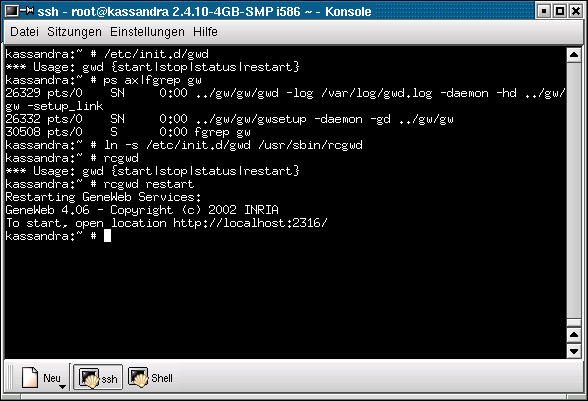
Schritt 9:
bzw. http://meinrechnername:2316 zugreifen können.
Aber wie hier zu sehen bzw. wenn z. B. GeneWeb auf einem anderen Rechner läuft als der Browser, so erscheint diese nicht ganz so nette Meldung.
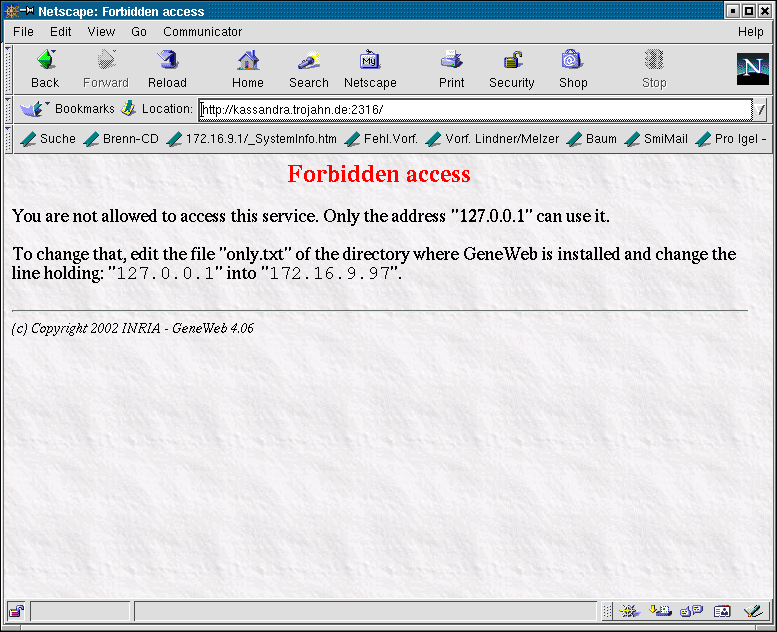
Schritt 10:
und kann behoben werden, indem die in Schritt 9 angezeigte IP-Nummer in die Datei "only.txt" eingetragen wird.
Hinweis mit "rpm -ql geneweb|fgrep only.txt" sparen wir uns die Suche nach dem Verzeichnis von "only.txt".
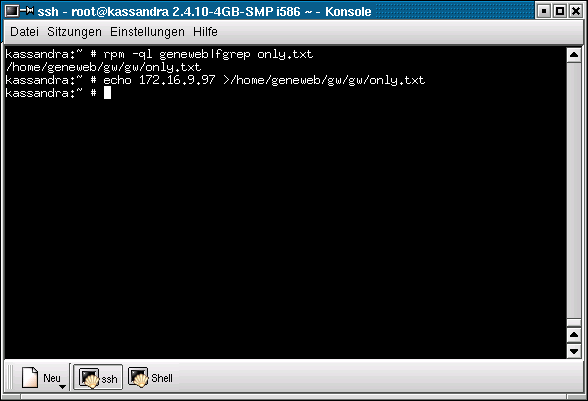
Schritt 11:
unserer GeneWeb-Datenbank beginnen. Entweder wir haben schon eine Datenbank z. B. von einer vorherigen Installation
oder als Export z. B. im GEDCOM-Format aus einem anderen Programm,
dann starten wir über Deutsch->Hauptmenü.
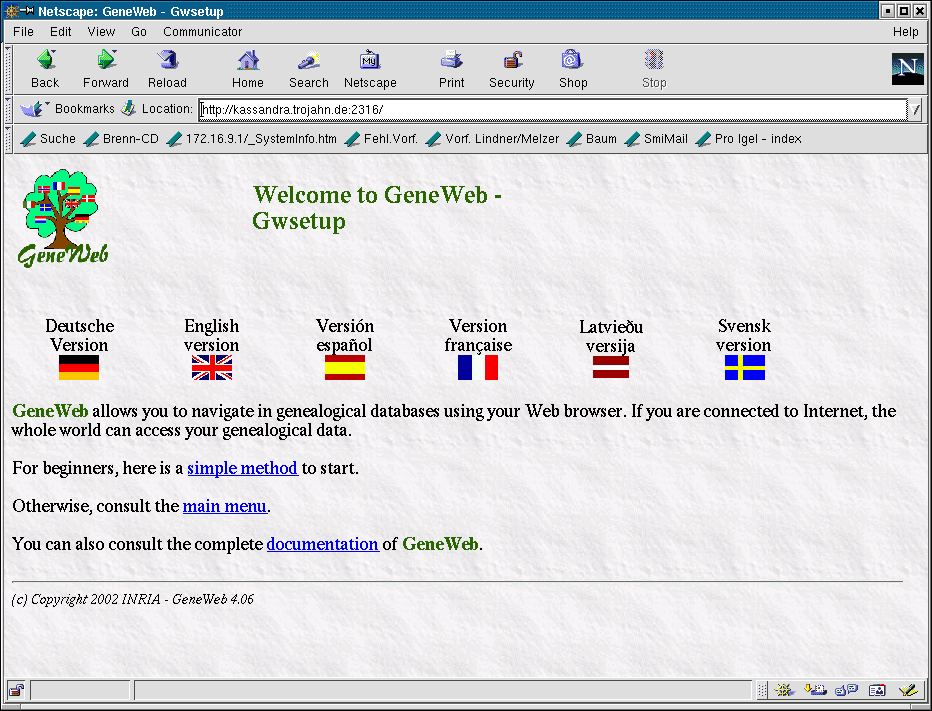
Schritt 12:
durch Klick auf "einfache Methode", wobei der Name unserer zukünftigen
Datenbank anzugeben ist.
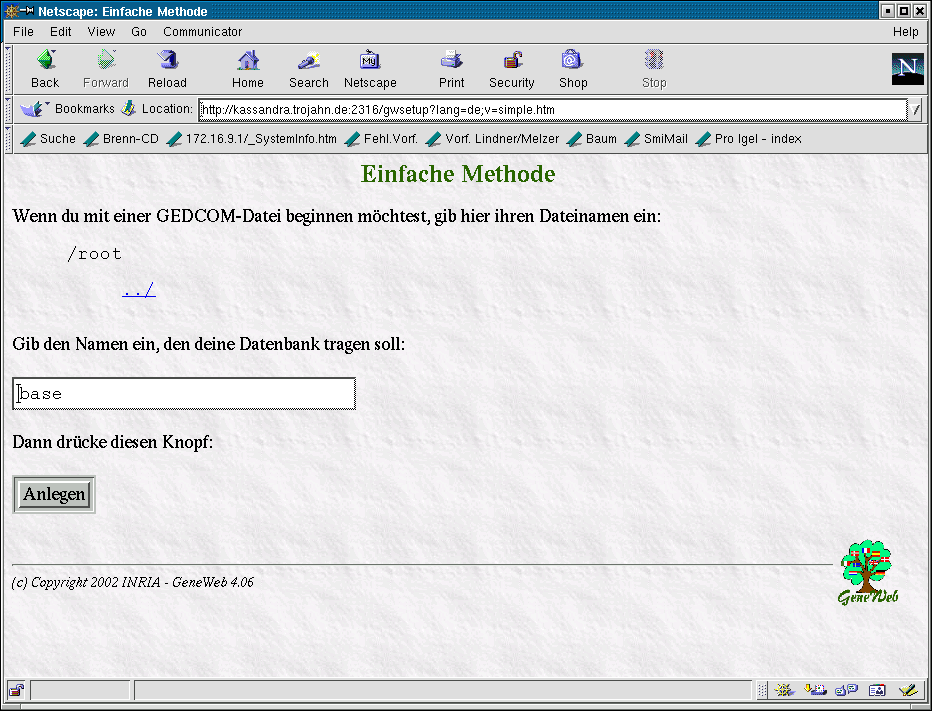
Schritt 13:
zur GeneWeb-Startseite. Den Aufruf des Setup per http://localhost:2316 sollten wir uns trotzdem merken, weil wir dort über das Hauptmenü
auch später noch z. B. die Wartung sowie Im- und Export bequem aufrufen können.
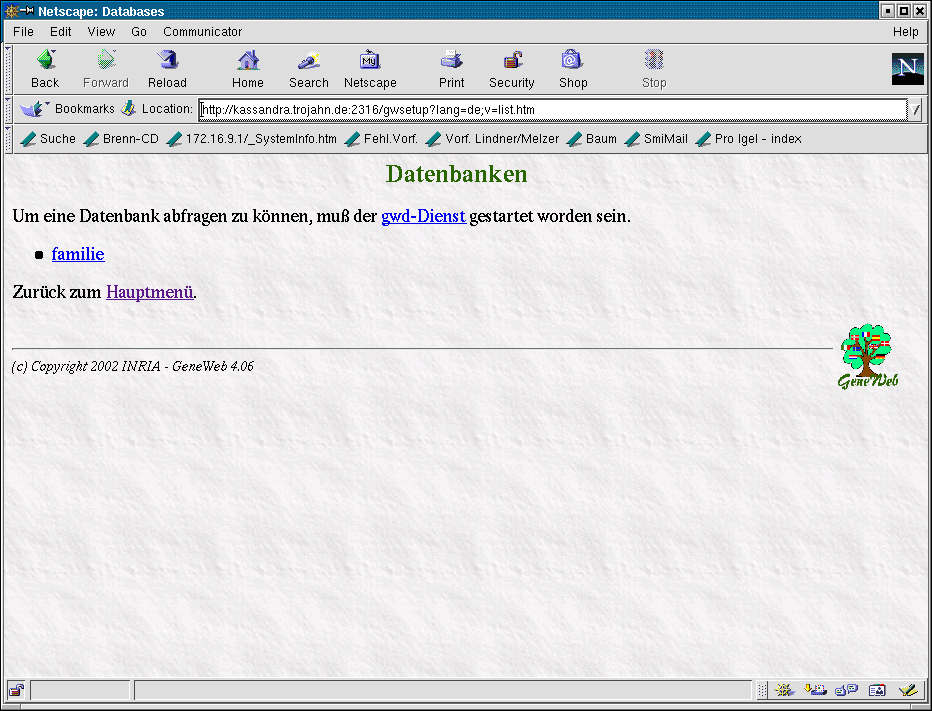
Schritt 14: